15.05.2025
Введение
В QMS есть возможность озвучивания заказов с помощью генератора голоса. В статье описан процесс ее настройки. Работает на Windows 7-10.
В Windows уже встроен генератор голоса, поэтому достаточно скачать желаемый голос и выбрать его в QMS.
Установка генератора голоса
Первым делом, необходимо установить генератор голоса в операционную систему. Для этого:
- Перейдите по ссылке https://github.com/RHVoice/RHVoice/blob/master/doc/en/Binaries.md и скачайте желаемый генератор голоса из списка ниже.
Только эти генераторы работают с QMS:- Aleksandr, version 4.2.11 — мужской голос
- Anna, version 4.1.11 — женский голос
- Elena, version 4.2.11 — женский голос
- Irina, version 4.1.11 — женский голос
- Запустите скачанный файл и установите в систему
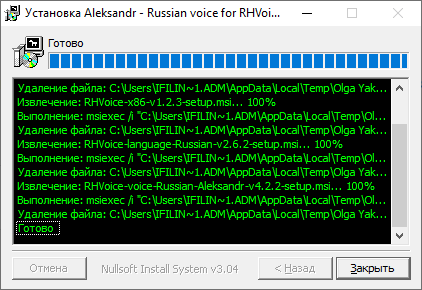
- Готово, генератор голоса установлен.
Настройка в QMS
После установки генератора голоса, его необходимо подключить к QMS:
- Откройте настройки клиента, нажав на скрытую кнопку в правом верхнем углу:

- Перейдите в раздел Звук > Голосовое воспроизведение
- В настройке Голос выберите установленный генератор голоса. В нашем случае это Alexandr
- Установите скорость воспроизведения голосового оповещения. Если необходимо сделать скорость медленнее, установите скорость со значением минус.
- Включите переключатель Включить
- Озвучка всех заказов из правой колонки — при включенной настройке при переходе заказа из левой колонки в правую вместе с ним буду повторно озвучены все заказы из правой колонки.
Повторить озвучку заказа через (мин) — при включенной настройке Озвучка всех заказов из правой колонки, в этом параметре укажите время, после истечения которого нужно повторно озвучивать старые заказы из правой колонке вместе с новым/новыми заказами по шаблону для нескольких заказов.

- Сохраните изменения, нажав кнопку Сохранить
- Готово, теперь заказы, попадающие в правую колонку, будут озвучиваться генератором.
Настройка шаблона
Генератор голоса проговаривает фразы по шаблонам, которые можно настроить. Делается это в разделе звук, в поле Шаблон или Шаблон для нескольких заказов.
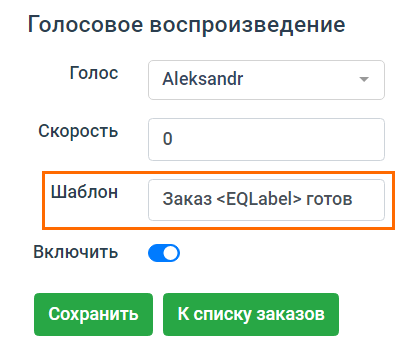
По умолчанию, шаблон выглядит так: Заказ <EQLabel> готов, где <EQLabel> — это номер заказа. Этот шаблон можно менять по желанию.
Пример настройки голосового пакета в Windows 10:
В параметрах системы найдите Голосовые функции и выберите настройку Дополнительные параметры речи.

В разделе Распознавание голоса добавьте русский голосовой пакет (Управление голосами - Добавление голосов) (по умолчанию используется английский голосовой пакет).

Голосовой пакет на русском должен добавиться в область Установленные голосовые пакеты.
